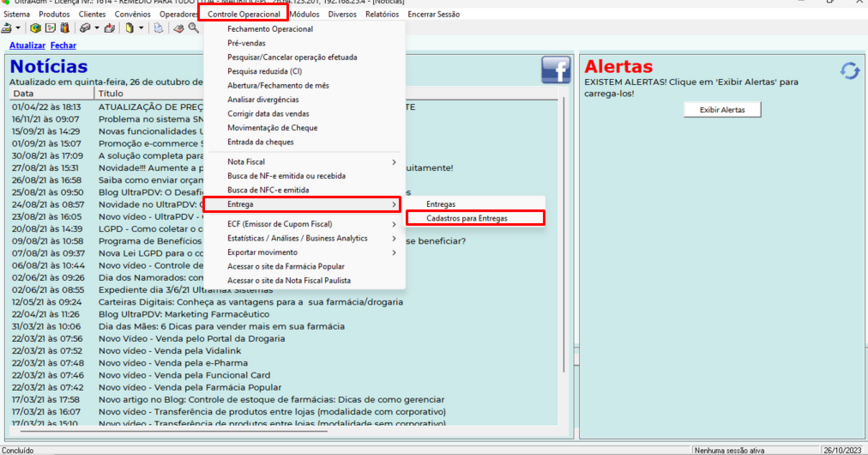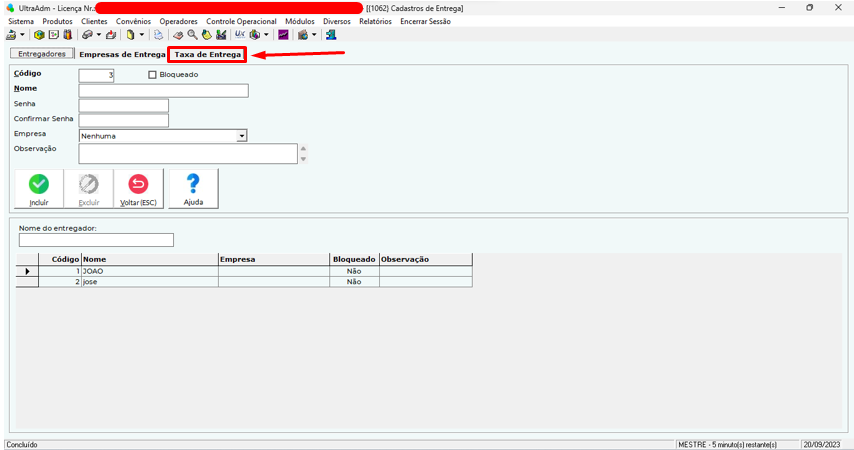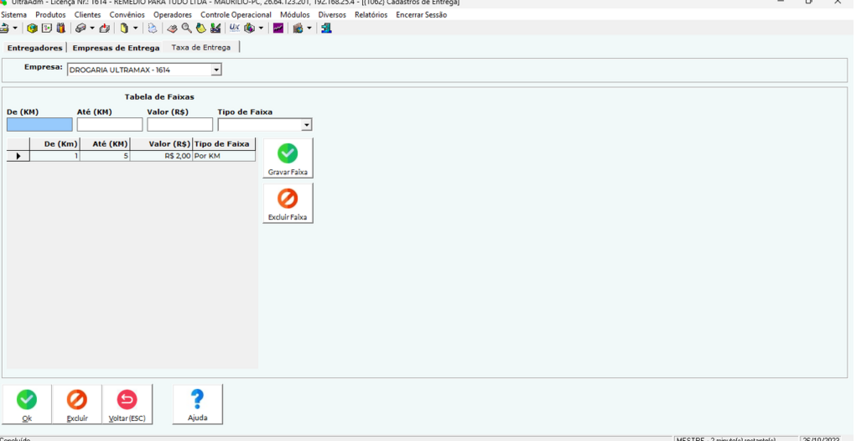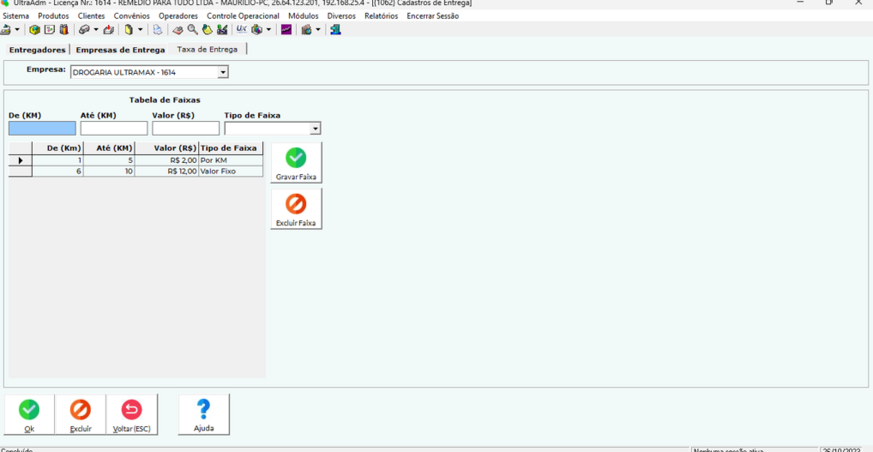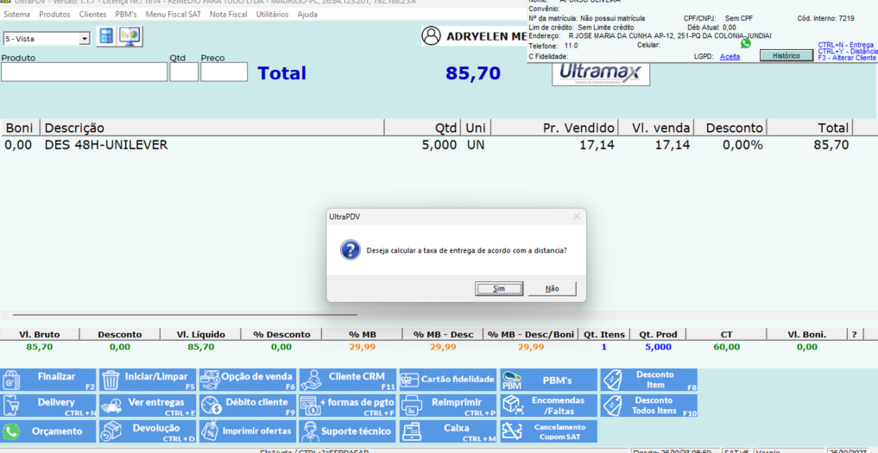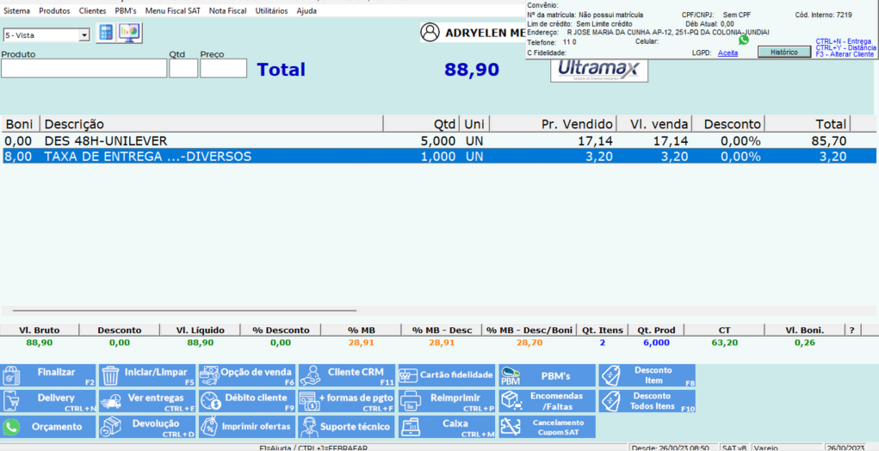Mudanças entre as edições de "ULTRAPDV – COMO CONFIGURAR PARA COBRAR TAXA DE ENTREGA AUTOMATICAMENTE"
| Linha 1: | Linha 1: | ||
| − | == Introdução == | + | == Vídeo relacionado == |
| + | https://www.youtube.com/watch?v=W7bPFYtjp1Q | ||
| + | |||
| + | ==Introdução== | ||
Esta função é utilizada para o sistema cancelar a taxa de entrega automaticamente de acordo com a distância de cada entrega. | Esta função é utilizada para o sistema cancelar a taxa de entrega automaticamente de acordo com a distância de cada entrega. | ||
| Linha 6: | Linha 9: | ||
https://wiki.ultramax.com.br/mediawiki/index.php/ULT-1500-COMO_FAZER_VENDA_DISK_ENTREGA#COMO_PROCEDER_NO_CAIXA_A_CONCLUS.C3.83O_DA_VENDA_DISK_ENTREGA. | https://wiki.ultramax.com.br/mediawiki/index.php/ULT-1500-COMO_FAZER_VENDA_DISK_ENTREGA#COMO_PROCEDER_NO_CAIXA_A_CONCLUS.C3.83O_DA_VENDA_DISK_ENTREGA. | ||
| − | == Como configurar as taxas == | + | ==Como configurar as taxas== |
Entrar no ULTRAADM – Conforme tela abaixo: | Entrar no ULTRAADM – Conforme tela abaixo: | ||
| Linha 26: | Linha 29: | ||
[[Arquivo:TAXA0002.png|centro|873x873px]] | [[Arquivo:TAXA0002.png|centro|873x873px]] | ||
| − | == Como calcular a taxa durante a venda == | + | ==Como calcular a taxa durante a venda== |
Se os parâmetros acima não estiverem cadastrados o sistema na hora de fechar a venda não irá calcular automaticamente a taxa de entrega. | Se os parâmetros acima não estiverem cadastrados o sistema na hora de fechar a venda não irá calcular automaticamente a taxa de entrega. | ||
Edição das 17h11min de 31 de outubro de 2023
Vídeo relacionado
https://www.youtube.com/watch?v=W7bPFYtjp1Q
Introdução
Esta função é utilizada para o sistema cancelar a taxa de entrega automaticamente de acordo com a distância de cada entrega.
Para poder usar esta função, é necessário cadastrar um PRODUTO de "Taxa de entrega" conforme link abaixo:
Como configurar as taxas
Entrar no ULTRAADM – Conforme tela abaixo:
Na tela abaixo clicar em Controle operacional > Entrega > CADASTRO DE ENTREGAS
Clicar na aba Taxa de Entrega conforme tela abaixo:
Na tela acima, cadastrar a taxa de entrega.
Ex: 1 a 5 km R$ 2,00 por KM e clicar em GRAVAR ficará como abaixo:
Dessa forma se a distância for de 1 a 5 km será cobrado R$ 2,00 por KM.
Você poderá acrescentar outras faixas por ex de 6 a 10 KM R$ 4,00 por KM.
Ou você poderá lançar de 6 a 10 KM uma taxa fixa de R$ 12,00 conforme abaixo:
Como calcular a taxa durante a venda
Se os parâmetros acima não estiverem cadastrados o sistema na hora de fechar a venda não irá calcular automaticamente a taxa de entrega.
Se estiverem cadastrados os parâmetros acima o sistema calculará a taxa de entrega como abaixo.
Ao teclar F2 o sistema perguntará se quer calcular a taxa de entrega, se colocar NÃO o sistema não calculará a taxa, se colocar SIM irá calcular como abaixo:
Para concluir a venda basta clicar F2